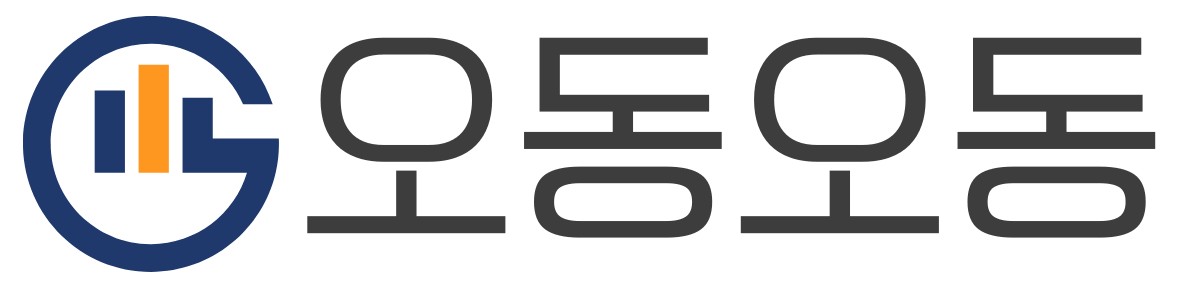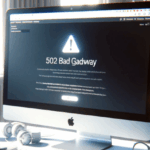세계 최고 수준의 인터넷 인프라를 자랑하는 우리나라에서도 갑자기 인터넷이 느려지면 정말 답답하죠? 스트리밍이 끊기고 웹페이지 로딩이 길어질 때, 단순히 참고 기다릴 필요는 없어요.
지금부터 인터넷 속도를 확실하게 개선할 수 있는 검증된 방법들을 차근차근 알려드릴게요. 이 방법들만 따라하면 답답했던 인터넷 속도가 확실히 개선될 거예요!
첫 번째 단계: 정확한 속도 측정하기

인터넷이 느리다고 느끼는 것과 실제로 느린 것은 다를 수 있어요. NIA 인터넷 품질측정 사이트에서 정확한 측정부터 시작해보세요.
측정 결과 동일 상품 평균속도보다 현저히 낮다면 실제로 문제가 있는 것이니 아래 해결방법들을 차례대로 적용해보시길 바라요. 측정 과정도 간단해서 통신사와 상품만 선택하면 자동으로 다운로드·업로드 속도를 확인할 수 있어요.
네트워크 어댑터 최대속도 설정하기
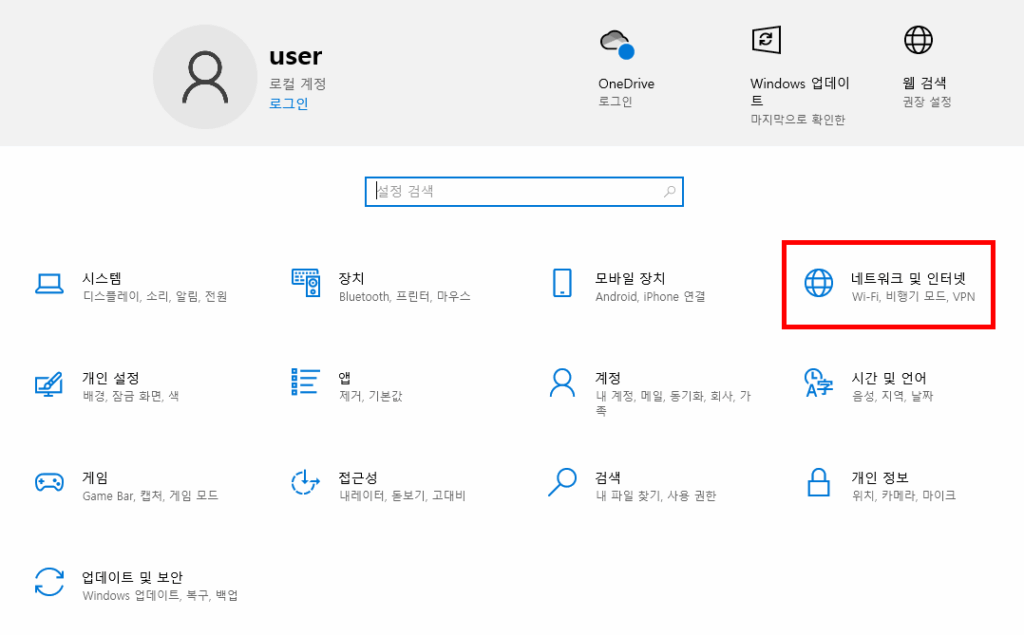
가장 효과적인 첫 번째 방법은 컴퓨터의 네트워크 어댑터 설정을 최적화하는 거예요. 기가급 인터넷을 사용하는데 컴퓨터 설정이 100Mbps로 제한되어 있다면 당연히 속도가 나올 수 없겠죠?
설정 방법:
- 설정 → 네트워크 및 인터넷 클릭
- 어댑터 옵션 변경 → 이더넷 → 속성 → 구성 클릭
- 고급 탭에서 속도 및 이중을 ‘1.0Gbps 전이중’으로 설정
- 수신버퍼 값을 ‘512’로 입력
이 설정을 완료한 후 재부팅하면 네트워크 성능이 확실히 개선될 거예요!
대역폭 제한 해제로 속도 업그레이드
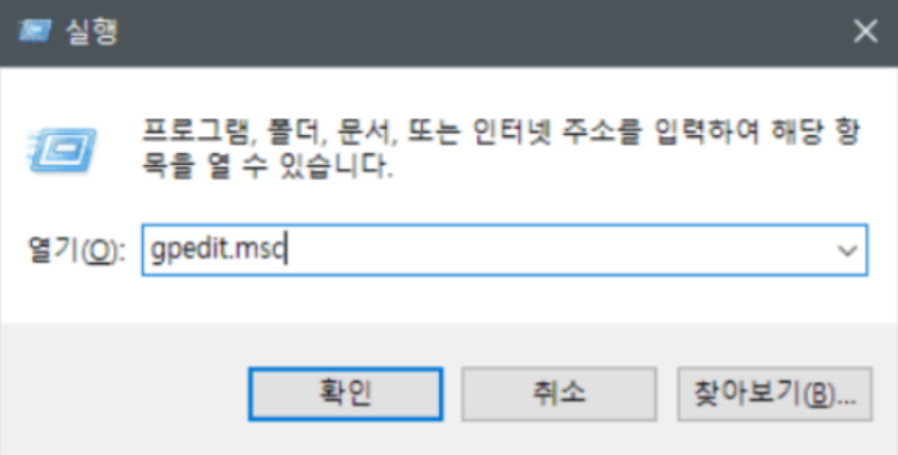
윈도우는 기본적으로 80%의 대역폭만 사용하도록 제한되어 있어요. 이 제한을 해제하면 인터넷 속도가 눈에 띄게 빨라집니다.
해제 방법:
- 검색창에서 ‘gpedit.msc’ 검색
- 컴퓨터 구성 → 관리 템플릿 → 네트워크 → QoS 패킷 스케줄러 순서로 이동
- 예약 대역폭 제한 클릭 후 ‘사용’ 선택
- 대역폭 제한을 0%로 설정
이렇게 하면 인터넷의 전체 대역폭을 100% 활용할 수 있게 돼요!
DNS 캐시 정리로 속도 개선하기
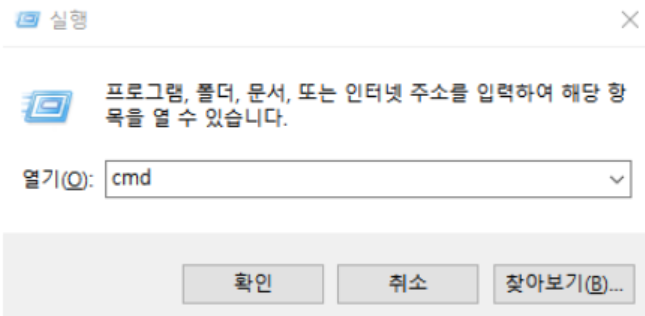
쌓인 DNS 캐시가 인터넷 속도를 저하시킬 수 있어요. 정기적으로 정리해주면 웹페이지 로딩 속도가 확실히 빨라집니다.
정리 방법:
- 윈도우키 + R → ‘cmd’ 입력
- ‘ipconfig/displaydns’ 명령어로 캐시 확인
- ‘ipconfig/flushdns’ 명령어로 캐시 삭제
“DNS 캐시가 플러시되었습니다”라는 메시지가 나타나면 성공이에요!
브라우저 최적화하기
마지막으로 브라우저 기록과 캐시 삭제도 중요해요. 크롬, 엣지, 파이어폭스 등 어떤 브라우저든 상관없이 효과가 있어요.
삭제 방법:
- 브라우저 설정 → 개인정보 및 보안 → 인터넷 사용 기록 삭제
- 쿠키, 캐시, 다운로드 기록 등 모두 선택하여 삭제
이 방법들을 모두 적용하면 인터넷 속도가 확실히 개선될 거예요! 특히 네트워크 어댑터 설정과 대역폭 제한 해제는 즉시 효과를 볼 수 있는 방법들이에요.
인터넷이 느려서 스트레스받지 마시고, 이 가이드대로 차근차근 따라해보세요. 빠른 인터넷으로 쾌적한 디지털 생활을 즐기실 수 있을 거예요! 주변 분들에게도 공유해서 모두 함께 빠른 인터넷을 누려보시길 바라요.